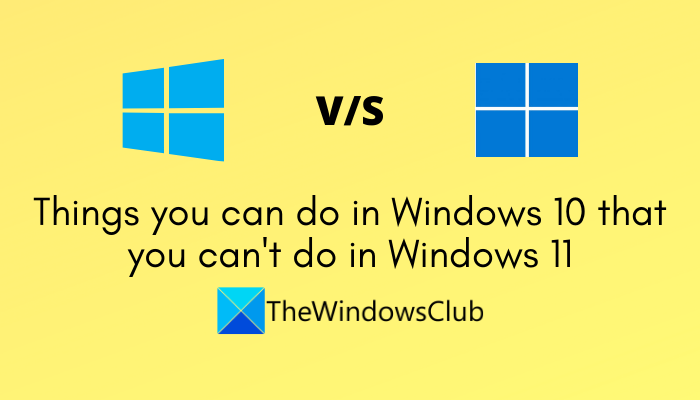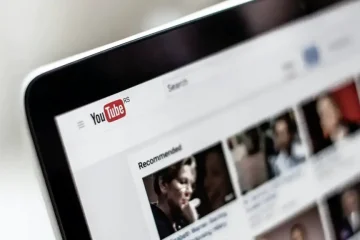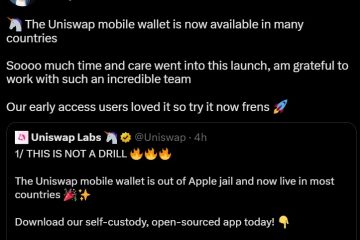Windows 11 est disponible pour tous et vous pouvez l’obtenir gratuitement dès maintenant. Tous les utilisateurs éligibles qui répondent aux exigences minimales peuvent facilement mettre à niveau ou installer la version complète de Windows 11. Microsoft a réorganisé l’apparence de Windows 11 avec de nouvelles fonctionnalités intéressantes. Il a également incorporé des fonctionnalités de sécurité intégrées pour assurer une expérience sécurisée et assurée.
Et comme toute autre version de Windows, certaines fonctionnalités de Windows 10 sont obsolètes dans Windows 11. Cela ne va pas bien avec certains utilisateurs ardents de Windows 10 qui étaient habitués à ces fonctionnalités. Dans cet article, nous allons discuter de ce que vous pouvez faire dans Windows 10 et que vous ne pouvez pas faire dans Windows 11. Alors, voyons.
Quelle est la différence entre Windows 11 et Windows 10 ?
La principale différence entre Windows 11 et Windows 10 est l’apparence qui est complètement modifiée dans le nouveau système d’exploitation. Il y a des changements importants dans le menu Démarrer et la barre des tâches des deux systèmes d’exploitation. Par exemple, le menu Démarrer et la barre des tâches sont désormais alignés au centre et ressemblent davantage à macOS et ChromeOS. En dehors de cela, un autre changement majeur dans Windows 11 est l’application Paramètres qui est plus facilement accessible maintenant.
Ce que vous pouvez faire dans Windows 10 et que vous ne pouvez pas faire dans Windows 11
Voici certaines des choses que vous pouvez faire dans Windows 10 et que vous ne pouvez pas faire dans Windows 11 :
Possibilité de déplacer la barre des tâches, le menu contextuel de la barre des tâches et la possibilité de combiner des applications ouvertes. Il manque des événements dans le menu contextuel du calendrier. Peut Ne redimensionnez pas le menu Démarrer.Vous ne pouvez plus synchroniser le fond d’écran de votre bureau.Le panneau mathématique est manquant.Certaines applications pratiques ne sont pas préinstallées.Pas de mode S pour les utilisateurs de Windows 11 Pro.Le mode kiosque multi-applications n’est plus pris en charge.Can’t afficher l’état rapide à partir de l’écran de verrouillage. Windows 11 ne prend pas en charge la désactivation du retour des résultats de recherche sur Internet via la clé de registre.
1] Possibilité de déplacer la barre des tâches, le menu contextuel de la barre des tâches et la possibilité de combiner des applications ouvertes
Windows 11 manque de nombreuses fonctionnalités intéressantes de la barre des tâches qui étaient présentes dans Windows 10. L’une de ces fonctionnalités inclut la fonctionnalité permettant aux utilisateurs de déplacer le t barre de demande. Les utilisateurs de Windows 10 peuvent facilement déplacer la barre des tâches et modifier son alignement facilement à l’aide de la méthode glisser-déposer. Pour l’instant, la barre des tâches de Windows 11 ne peut être épinglée qu’en bas de l’écran du bureau. De nombreux utilisateurs ont déjà demandé à le modifier.
En plus de cela, l’ancien menu contextuel pratique du clic droit de la barre des tâches est également manquant dans le nouveau système d’exploitation. Lorsque les utilisateurs cliquent sur la barre des tâches dans Windows 10, certaines options apparaissaient dans le menu contextuel qui vous permettaient d’effectuer une tâche spécifique directement à partir de la barre des tâches. Dans Windows 11, vous obtenez uniquement une option de paramètres de la barre des tâches qui vous permet d’accéder à la section de personnalisation de la barre des tâches de l’application Paramètres. Certains utilisateurs manquent également le menu contextuel précédent.
Une autre fonctionnalité de la barre des tâches que vous avez dans Windows 10 manque dans Windows 11 est la possibilité de regrouper les applications ouvertes.
CONSEIL : Comment personnaliser la zone de la barre des tâches de Windows 11.
2] Il manque des événements dans le menu contextuel du calendrier
Les utilisateurs de Windows 10 peuvent voir les événements répertoriés dans le menu contextuel du calendrier chaque fois qu’ils cliquez sur la date et l’heure. Cependant, Microsoft a abandonné cette fonctionnalité pratique dans Windows 11, ce qui était vraiment utile. Désormais, vous ne voyez plus les événements répertoriés sous les dates dans le menu déroulant Calendrier chaque fois que vous cliquez sur les données dans la barre des tâches.
3] Impossible de redimensionner le menu Démarrer
Démarrer Le menu est certainement l’un des changements majeurs de Windows 11 en termes d’apparence. Il comporte des icônes « épinglées » personnalisables et une section « recommandée » dédiée. Certaines fonctionnalités antérieures présentes dans Windows 10 sont abandonnées dans la nouvelle version, telles que Live Tiles, et les groupes et dossiers d’applications nommés ne sont pas pris en charge. De plus, les utilisateurs de Windows 10 peuvent facilement redimensionner le menu Démarrer en faisant glisser les bords. La disposition du menu Démarrer ne peut pas être redimensionnée dans Windows 11.
CONNEXES : Comment personnaliser le menu Démarrer de Windows 11.
4] Vous ne pouvez pas synchronisez plus longtemps le fond d’écran de votre bureau
Les utilisateurs de Windows 10 peuvent synchroniser le fond d’écran sur plusieurs ordinateurs de bureau à l’aide du même compte Microsoft. Cependant, cette fonctionnalité fait défaut dans Windows 11 et les utilisateurs ne peuvent pas synchroniser leur fond d’écran sur plusieurs appareils.
5] Le panneau Math est manquant
Comme vous le savez peut-être déjà, le Le panneau de saisie mathématique est manquant dans Windows 11. Les utilisateurs de Windows 10 peuvent utiliser le panneau de saisie mathématique pour convertir des formules mathématiques manuscrites en texte numérique. Si les utilisateurs de Windows 11 le souhaitent, ils peuvent installer Math Recognizer à la demande. Cependant, cela n’affecte pas l’encrage mathématique dans les applications comme OneNote.
6] Certaines applications pratiques ne sont pas préinstallées
Les utilisateurs de Windows 10 obtiennent des applications pratiques comme 3D Viewer, Paint 3D, Skype, et quelques autres pré-installés avec le système d’exploitation. Mais, Microsoft a déprécié ces applications du package d’applications pré-installé dans Windows 11. Lors d’une nouvelle installation de Windows 11, les utilisateurs n’obtiendront pas ces applications installées sur leur système. Vous devrez les obtenir manuellement sur le Microsoft Store pour les utiliser dans Windows 11.
7] Pas de mode S pour les utilisateurs de Windows 11 Pro
Il n’y a pas de mode S pour Windows 11 Pro utilisateurs. Le mode S n’est disponible que dans l’édition familiale de Windows 11. En revanche, le mode S est pris en charge sur l’édition Pro de Windows 10.
8] Le mode Kiosque multi-applications n’est plus pris en charge
Un kiosque multi-applications à accès attribué peut exécuter plusieurs applications à partir du bureau. Le mode kiosque multi-applications n’est plus pris en charge dans Windows 11, ce qui n’était pas le cas dans Windows 10. À l’heure actuelle, Windows 11 ne prend en charge que l’utilisation d’une seule application en mode kiosque.
9] Peut ne pas afficher l’état rapide à partir de l’écran de verrouillage
Les utilisateurs de Windows 10 peuvent avoir des informations d’état rapide à partir de l’écran de verrouillage. Cette fonctionnalité est supprimée dans Windows 11. Désormais, les utilisateurs de Windows 11 ne peuvent pas définir l’état rapide et les paramètres associés.
10] Windows 11 ne prend pas en charge la désactivation du retour des résultats de recherche sur Internet via la clé de registre
Contrairement à Windows 10, Windows 11 ne prend pas en charge la désactivation de la recherche Web dans le menu Démarrer à l’aide d’un hack de registre. Cependant, cela n’affecte pas les paramètres de stratégie de groupe associés.
En ai-je manqué ? Y a-t-il quelque chose que vous ne pouvez pas faire dans Windows 11 que vous pourriez faire dans Windows 10 ? Veuillez partager votre expérience ci-dessous dans la section commentaires.
Lisez maintenant : Les choses que vous pouvez faire dans Windows 11 que vous ne pouviez pas faire auparavant.
Windows 11 a-t-il un mode tablette ?
Non, Windows 11 n’a pas de mode tablette. Microsoft a décidé de se débarrasser de la fonctionnalité du mode tablette et il n’y a pas de compteur dans le nouveau système d’exploitation. Cela a été remplacé par la nouvelle fonctionnalité pour les postures d’attachement et de détachement du clavier.
Windows 11 est-il bon pour les jeux ?
Comme l’affirme Microsoft, Windows 11 est en effet bon pour les jeux et il a même qualifié Microsoft de « meilleur Windows pour les jeux ». L’une de ses fonctionnalités qui améliore votre expérience de jeu globale est le Microsoft DirectStorage. DirectStorage utilise des SSD NVMe rapides qui réduisent considérablement les temps de chargement et améliorent le chargement de la texture tout en diminuant considérablement la charge du processeur pour ces tâches. En dehors de cela, l’Auto-HDR, l’intégration profonde avec l’application Xbox et plus de fonctionnalités garantissent que Windows 11 est bon pour les jeux.
Bien que Windows 11 soit tout nouveau et amélioré, certains utilisateurs le sont également. il manque diverses fonctionnalités de Windows 10 dans le nouveau système d’exploitation. Ici, nous avons discuté de certaines choses que vous pouvez faire dans Windows 10 mais que vous ne pouvez pas faire dans Windows 11.
Vous pouvez également partager votre propre expérience dans la zone de commentaire et nous faire savoir ce que vous manquez dans Windows 11 par rapport à Windows 10.
À lire : Trucs et astuces de Windows 11.